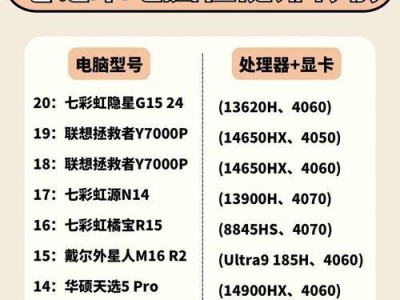你有没有想过,你的笔记本电脑里那个默默无闻的显卡,它到底藏在哪里呢?别急,今天就来带你一探究竟,让你轻松找到笔记本显卡的藏身之处!
一、系统工具,轻松一招
想要知道笔记本显卡的秘密,其实不用翻箱倒柜,直接在电脑里就能找到答案。首先,打开你的电脑,找到那个熟悉的开始菜单,然后右键点击,选择“设备管理器”。在这里,你就能看到“显示适配器”这一栏了,它就是你的显卡所在之地。点开它,是不是发现你的显卡型号跃然纸上?

二、第三方软件,深度解析
如果你对显卡的性能参数感兴趣,那么第三方软件就能满足你的好奇心。比如,GPU-Z这款免费工具,它不仅能告诉你显卡的型号,还能告诉你核心频率、显存频率等详细信息。下载安装后,运行软件,一切尽在掌握!
三、DirectX诊断工具,专业分析
Windows系统自带一个DirectX诊断工具,它也能帮你查看显卡信息。按下Win R键,输入“dxdiag”,回车后,在“显示”选项卡中,你就能看到显卡型号、驱动版本等详细信息。是不是感觉专业了不少?
四、系统信息,一网打尽
按下Win R键,输入“msinfo32”,回车后,在“组件”部分,选择“显示”,你就能看到显卡的名称。这个方法简单快捷,一网打尽所有信息。
五、显卡控制面板,一目了然
如果你的显卡是NVIDIA或AMD的,那么它们通常会安装一个控制面板。在桌面空白处单击鼠标右键,看看有没有“NVIDIA控制面板”或“AMD控制面板”这样的选项。在这里,你可以查看显卡的详细信息,包括驱动程序、性能设置等。

六、笔记本产品规格,官方信息
如果你对笔记本的显卡信息有更高的要求,可以查看笔记本的产品规格。在网上搜索你的笔记本型号,通常都能找到详细的产品规格信息。此外,笔记本的盒装或手册中也会提供这些信息。
想要找到笔记本显卡的藏身之处,其实并不难。只要掌握以上几种方法,你就能轻松地查看显卡信息,了解它的性能和配置。这样一来,无论是玩游戏还是进行图形处理,你都能游刃有余!